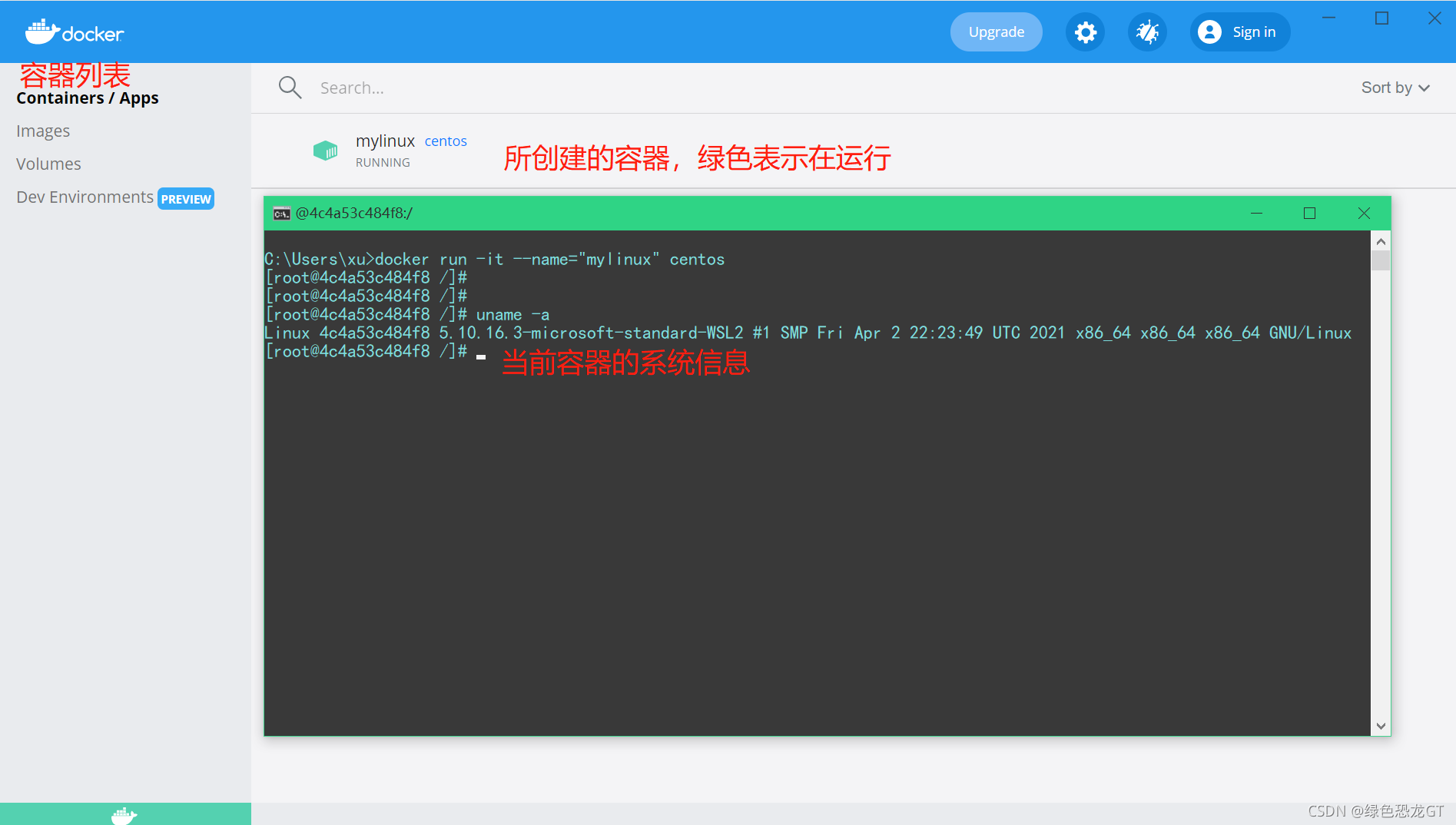前言
本章内容主要涉及内容:
- 在Windows10系统下进行安装和简单使用**Docker-desktop(Docker桌面版)。
- 如果你是docker初学者,或者压根就不知道docker是什么,那你一定要先知道docker是个什么东西,是用来干嘛的。
- 本章内容不是专业性的学术研究,而是近期自己使用学习Docker得到的经验分享。
- 有误的地方可以在评论告知,好让我进行更正。
什么是Docker
百科的解释:
Docker是一个开源的应用容器引擎,让开发者可以打包他们的应用以及依赖包到一个可移植的容器中,然后发布到任何流行的Linux机器上,也可以实现虚拟化。容器是完全使用沙箱机制,相互之间不会有任何接口。
简单理解:
Docker就是一个虚拟机,可以让你在一个虚拟的,类似于沙盒的环境下进行环境搭建、软件安装、软件使用、程序编码等操作,并且这个环境是Linux系统。
实际上:
是在Linux系统下的一种容器,容器技术把一个系统需要的资源划分给一个独立的组(Linux系统下每个组的权限不同,互不干扰),可以将此看作是一个新的Linux系统,因为它包含了Linux系统所需要的环境。与虚拟机不同的是,虚拟机下的系统是有虚拟硬件的,而Docker内的系统实际上是一个环境。
所以Docker是用来干嘛的?
- Docker可以使用镜像快速的搭建运行程序所需要的环境。
- 节省资源,虚拟机实际是机器,一个“虚拟出的机器”,而 Docker 则是环境,“被限制的使用”,相比较而言 Docker 的内存占用更少,更加轻量级。
- 对于入门来说知道这两点就足够了,其他企业级的作用就自行挖掘把。
Docker-desktop(桌面版)安装
1.搜索Docker官网进入官网,找到Docker-desktop的下载链接下载安装包,直接打开安装包进行安装即可(安装前最好关闭防火墙)(安装好后重启)。
2.需要手动进入系统BIOS启用虚拟化技术,并且在系统启动需要启动Hyper-V服务。这是必须手动开启的,不会的话请自行百度查阅教程。
3.系统一定要Windows10系统(专业版和家庭版都可以),win10以下的系统好像暂不支持Docker-desktop(桌面版)
4.其他问题:
Docker Desktop启动的时候,有可能提示"WSL2 installations is incomplete",这是您的系统中没有安装WSL2内核的原因,打开 https://aka.ms/wsl2kernel, 在打开的页面中有一个"适用于x64计算机的WSL2 Linux内核更新包"链接,点击下载,安装。
WSL2 Linux内核更新包安装后,重启Docker Desktop即可正常使用。您可在cmd或者PowerShell命令行中使用docker或者docker-compose等相关命令了。
PS: 如果您在安装WSL2的过程中遇到了问题,可能是您的系统版本较低等原因,您可按照 https://aka.ms/wsl2wkernel 页面的相关提示更新系统。该Docker Desktop的安装方法基于Windows10的WSL2,如果您的系统没有或者不能安装WSL2,可能不能使用该方法安装Docker Desktop。
使用Docker搭建一个Linux系统环境
安装好后打开任务栏docker的界面就是这样的,左下角图标显示绿色就表示服务都正常运行。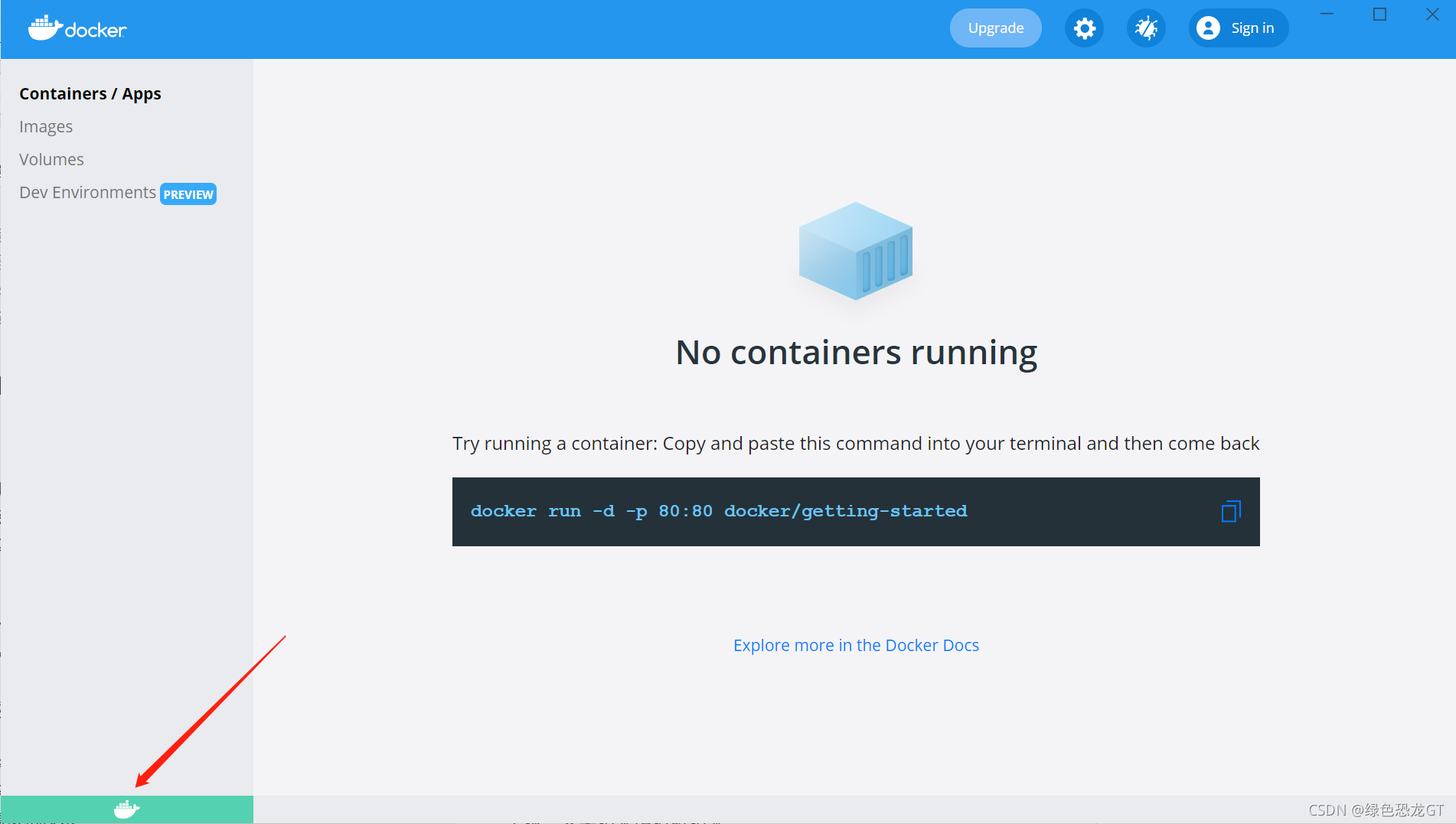
设置镜像加速器
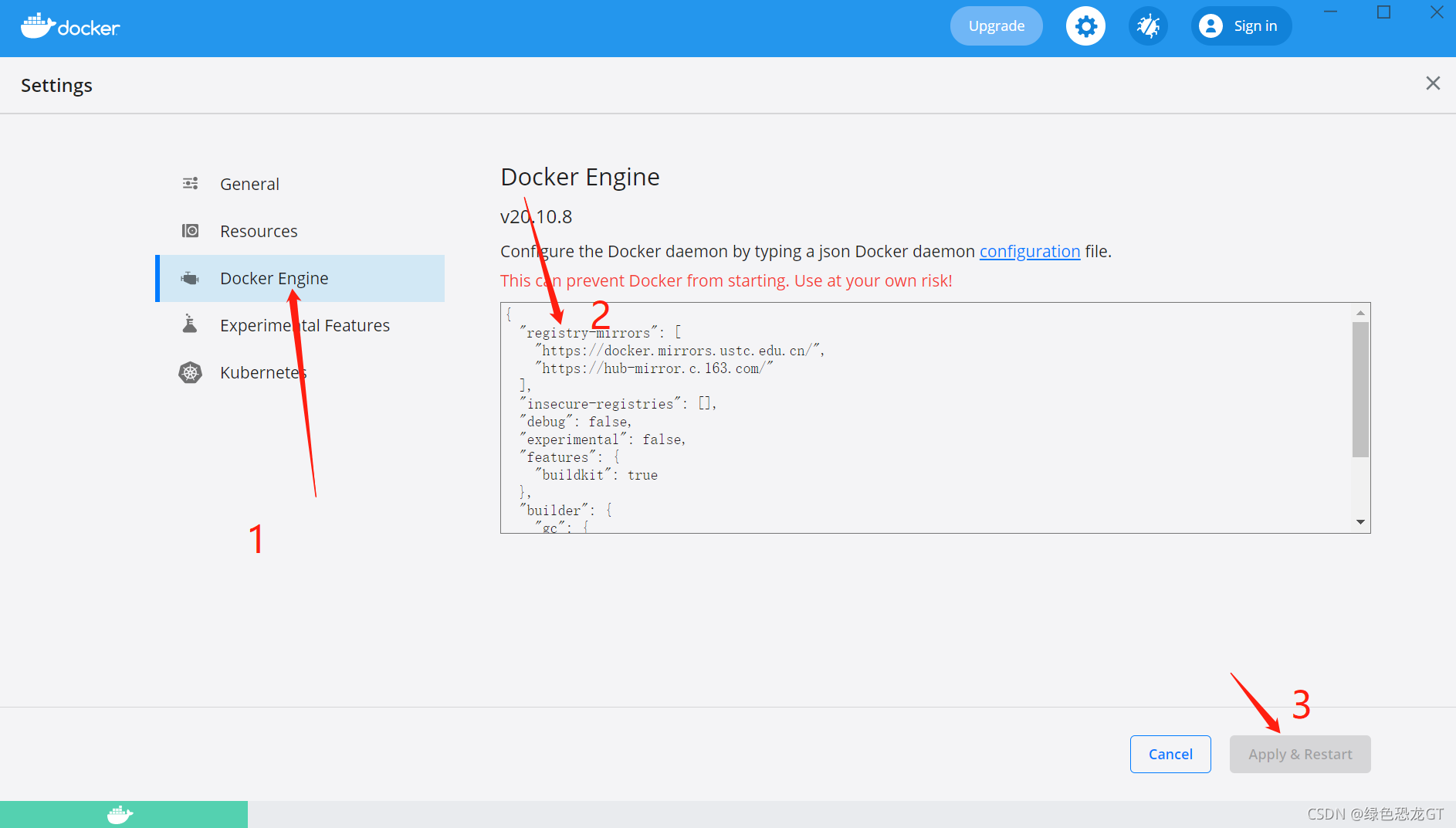
国内从 DockerHub 拉取镜像有时会遇到困难,此时可以配置镜像加速器。Docker 官方和国内很多云服务商都提供了国内加速器服务,例如:
科大镜像:https://docker.mirrors.ustc.edu.cn/
网易:https://hub-mirror.c.163.com/
阿里云:https://<你的ID>.mirror.aliyuncs.com
七牛云加速器:https://reg-mirror.qiniu.com
当配置某一个加速器地址之后,若发现拉取不到镜像,请切换到另一个加速器地址。国内各大云服务商均提供了 Docker 镜像加速服务,建议根据运行 Docker 的云平台选择对应的镜像加速服务。
阿里云镜像获取地址:https://cr.console.aliyun.com/cn-hangzhou/instances/mirrors,登陆后,左侧菜单选中镜像加速器就可以看到你的专属地址了
进入CMD命令行窗口,进行镜像下载拉取
镜像搜索
命令:
docker search centos 【查找Linux系统镜像】【也可以直接去DockerHub网站进行搜索】
 NAME: 镜像仓库源的名称
NAME: 镜像仓库源的名称
DESCRIPTION: 镜像的描述
OFFICIAL: 是否 docker 官方发布
stars: 类似 Github 里面的 star,表示点赞、喜欢的意思。
AUTOMATED: 自动构建。
镜像下载
命令:
docker pull centos
【docker pull 环境】默认是下载latest最新的版本,也可以用【docker pull 环境:版本号】下载指定版本,例如【docker pull mysql:5.7】

使用镜像
命令:
docker images
查看所有现有已经拉去下载的镜像

命令:
docker run -it centos
使用指定镜像创建一个新的容器
语法:docker run [OPTIONS] IMAGE [COMMAND] [ARG…]
OPTIONS说明:
-a stdin: 指定标准输入输出内容类型,可选 STDIN/STDOUT/STDERR 三项;
-d: 后台运行容器,并返回容器ID;
-i: 以交互模式运行容器,通常与 -t 同时使用;
-P: 随机端口映射,容器内部端口随机映射到主机的端口
-p: 指定端口映射,格式为:主机(宿主)端口:容器端口
-t: 为容器重新分配一个伪输入终端,通常与 -i 同时使用;
–name=“nginx-lb”: 为容器指定一个名称;
–dns 8.8.8.8: 指定容器使用的DNS服务器,默认和宿主一致;
–dns-search example.com: 指定容器DNS搜索域名,默认和宿主一致;
-h “mars”: 指定容器的hostname;
-e username=“ritchie”: 设置环境变量;
–env-file=[]: 从指定文件读入环境变量;
–cpuset=“0-2” or --cpuset=“0,1,2”: 绑定容器到指定CPU运行;
-m :设置容器使用内存最大值;
–net=“bridge”: 指定容器的网络连接类型,支持 bridge/host/none/container: 四种类型;
–link=[]: 添加链接到另一个容器;
–expose=[]: 开放一个端口或一组端口;
–volume , -v: 绑定一个卷
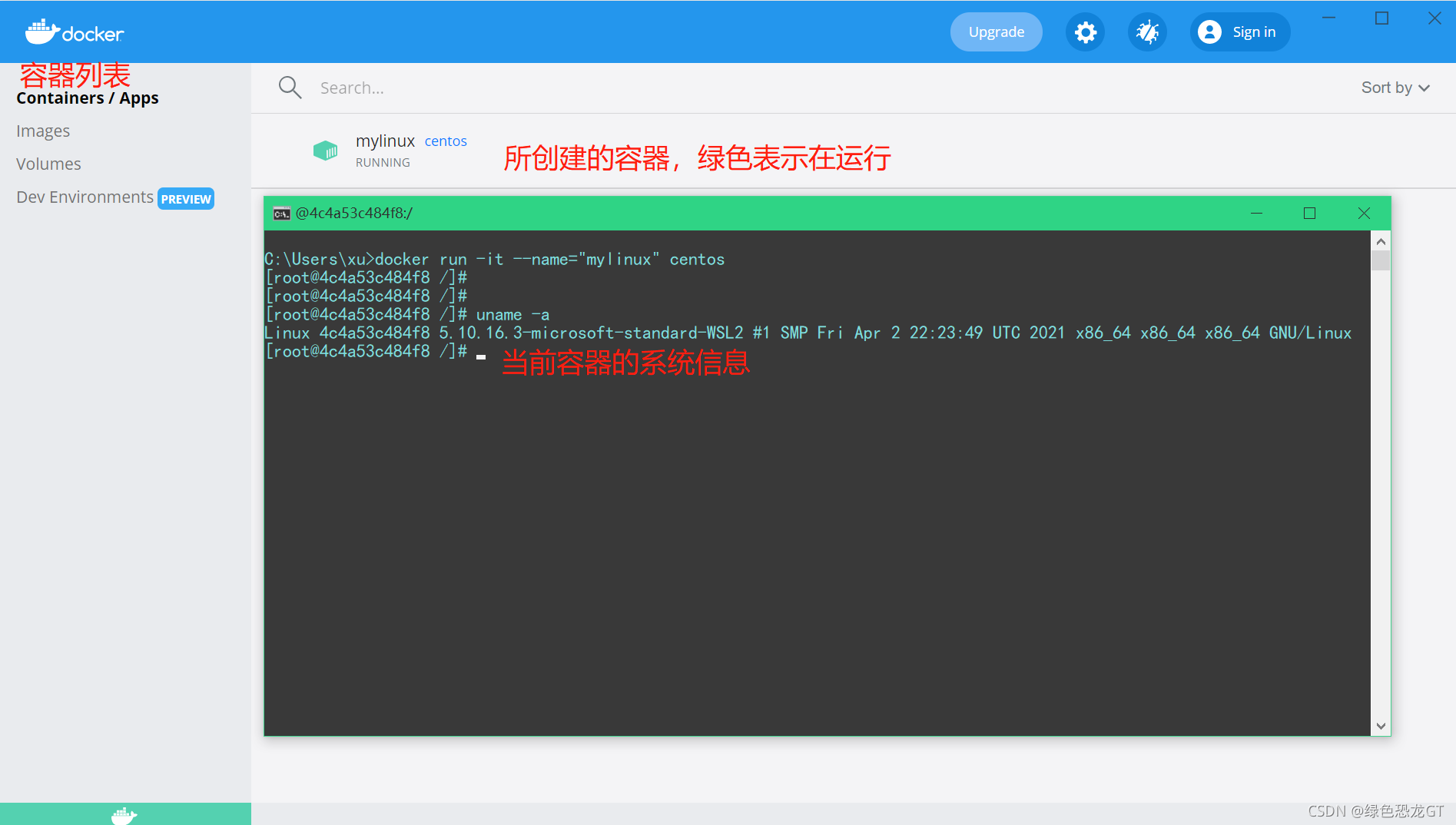
END
Docker的安装和简单使用到这里就结束了
而Docker还有其他很多的操作,比如:
容器的删除、容器状态的查看、镜像的删除,或者是镜像的构建,集群管理、仓库管理、容器之间的网络连接等详细内容可以去自行查找资料学习。
菜鸟教程
动力节点
cs

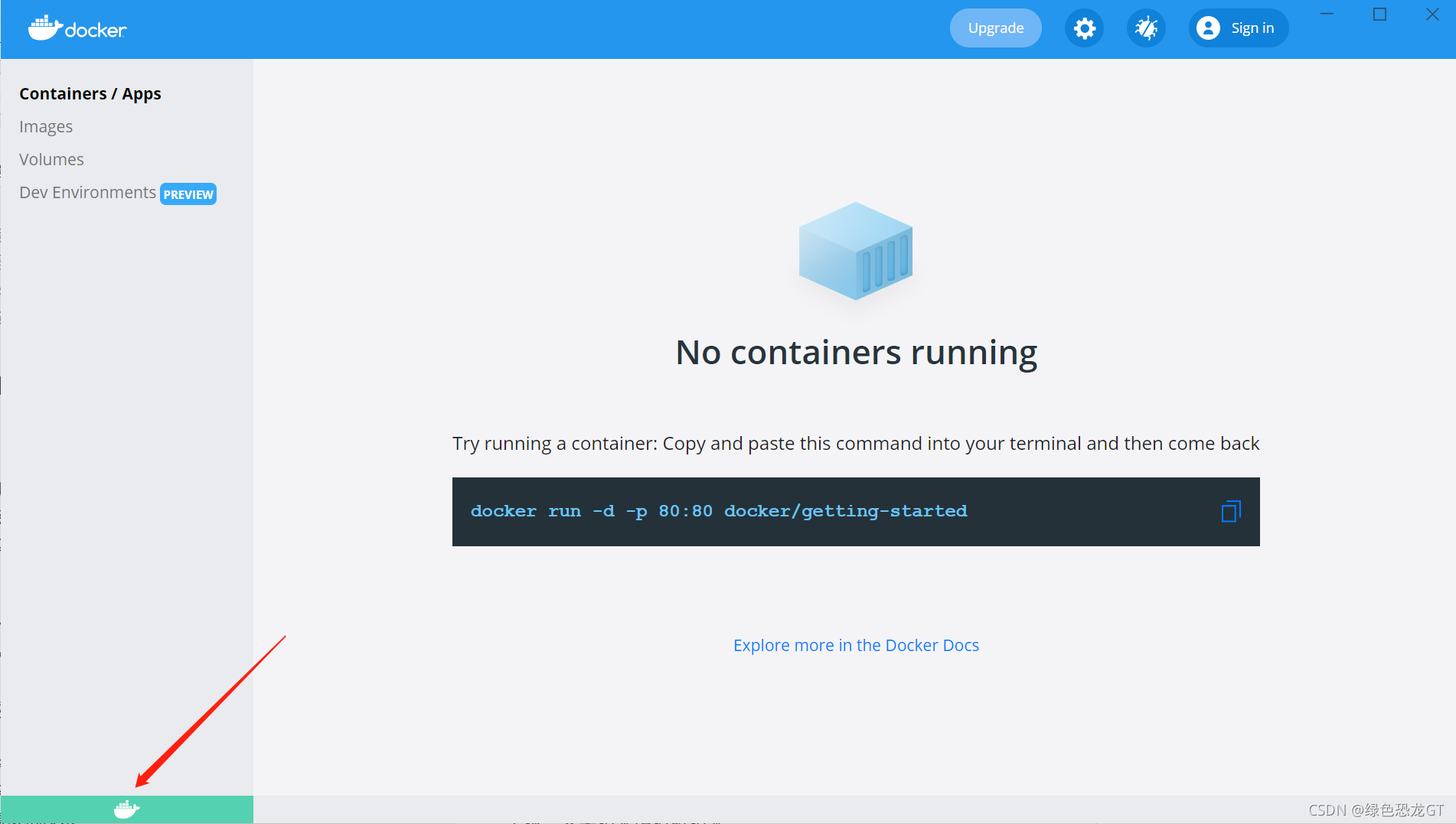
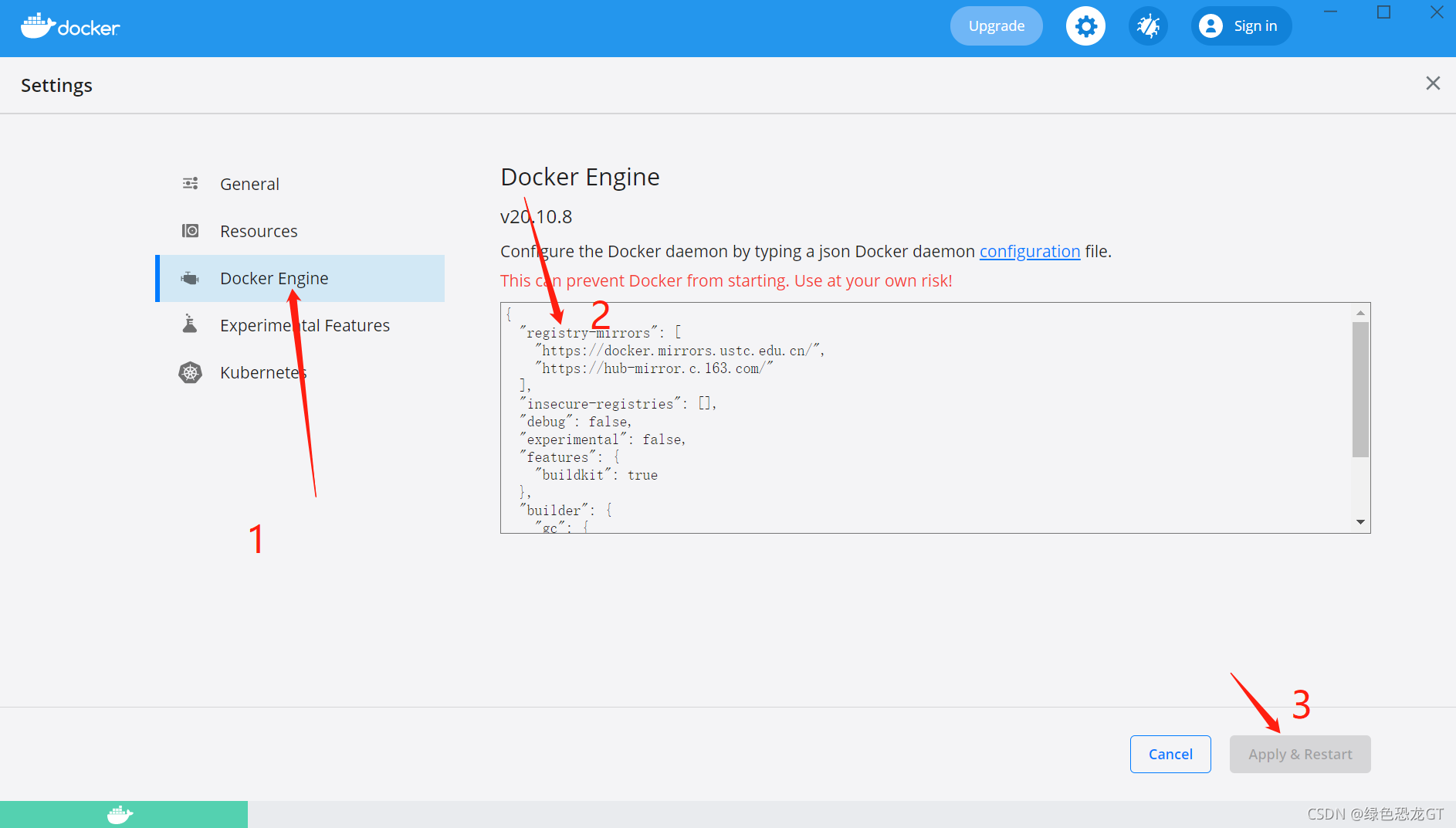
 NAME: 镜像仓库源的名称
NAME: 镜像仓库源的名称